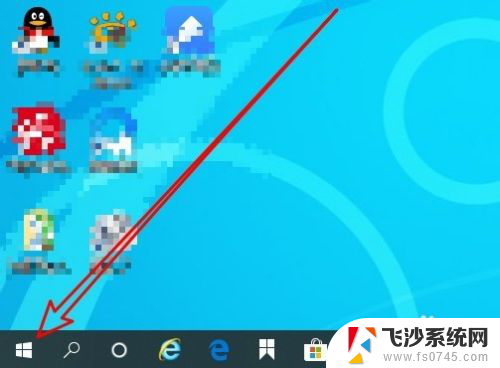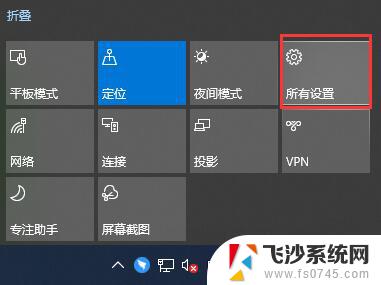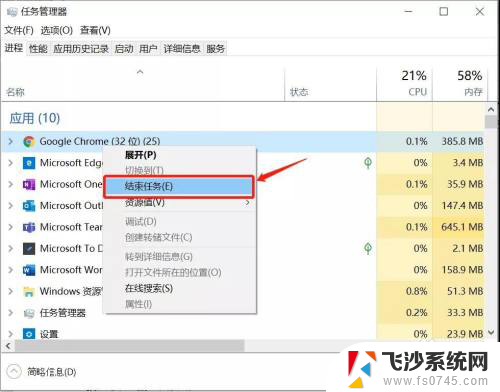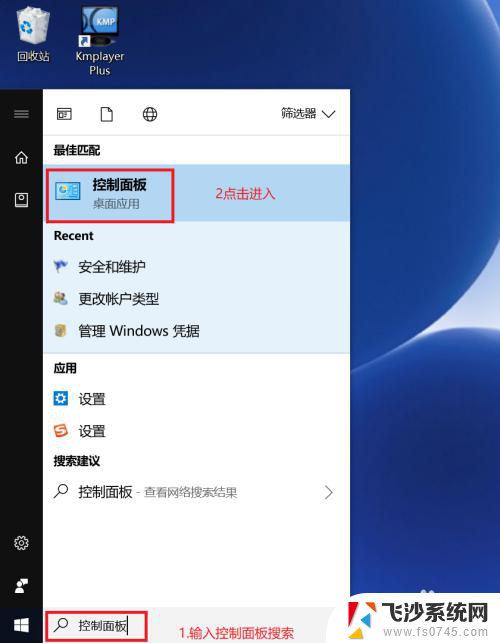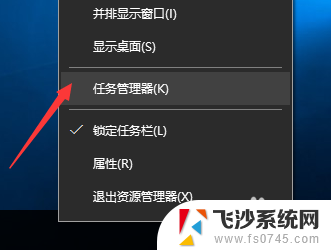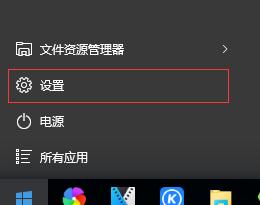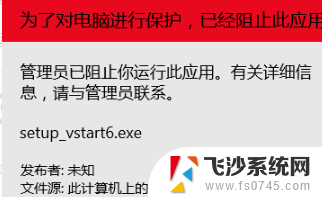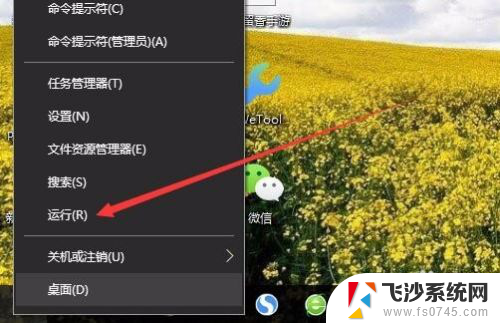win10 后台应用 Win10系统允许哪些应用在后台运行
win10 后台应用,Win10系统作为最新的操作系统,不仅在用户界面上进行了优化,还在后台应用的运行上做出了许多改进,在Win10系统中,用户可以自由选择允许哪些应用在后台运行,从而提升系统的运行效率和用户体验。后台应用的允许范围包括系统应用、用户选择的应用以及一些默认允许的应用。这些后台应用可以在用户不主动打开的情况下继续运行,提供实时更新、通知和其他相关功能。Win10系统的这一特性,为用户提供了更加灵活和个性化的后台应用管理方式,让用户能够更好地掌控自己的计算机系统。
步骤如下:
1.第一步在win10系统桌面上点击开始菜单,选择设置图标,如下图所示:
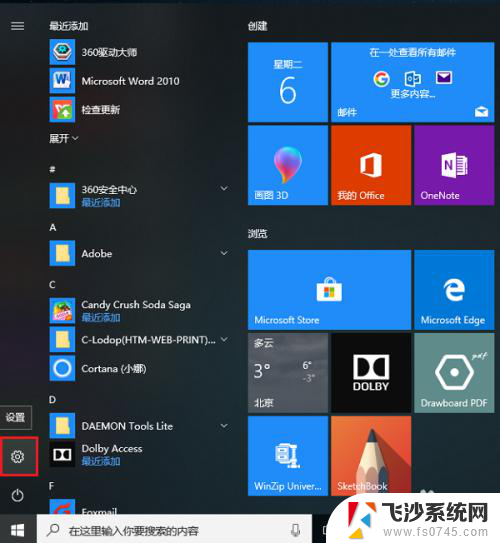
2.第二步进去windows设置界面之后,下滑找到隐私。点击进去,如下图所示:
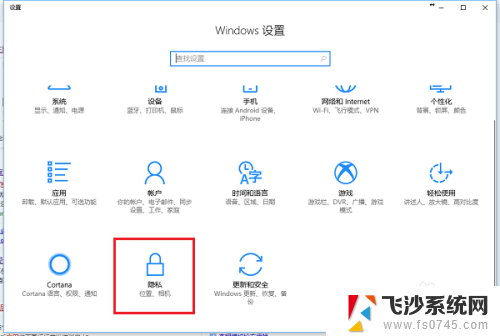
3.第三步进去隐私设置界面之后,点击“后台应用”,如下图所示:
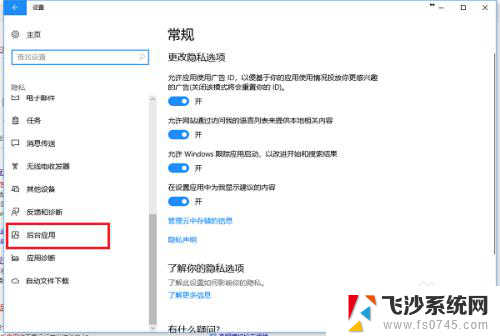
4.第四步进去后台应用界面之后,可以看到默认是开启允许应用在后台运行的。如下图所示:
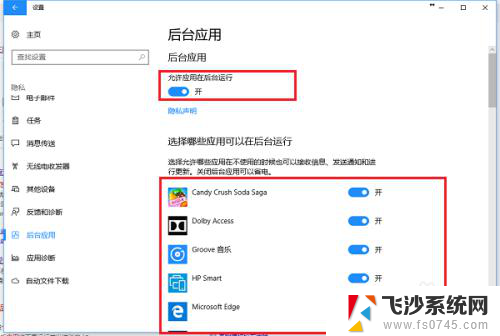
5.第五步我们可以设置哪些应用允许后台运行,哪些应用不允许,如下图所示:
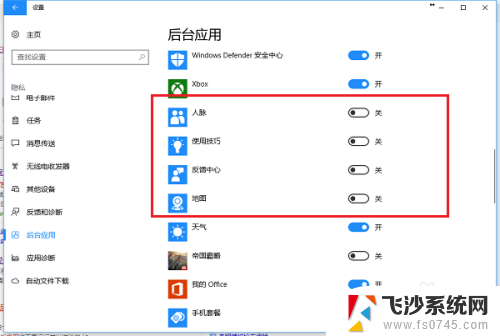
6.第六步如果我们只是想暂时关闭后台运行的应用,点击桌面任务栏上任务视图图标。选择要关闭的应用,鼠标右键进行关闭,如下图所示:
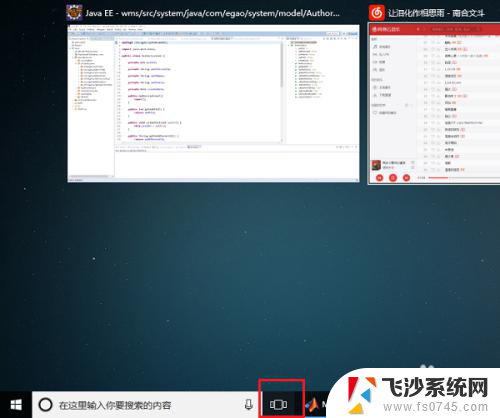
以上是win10后台应用的全部内容,如果你遇到了相同的情况,可以参照本文提供的方法来解决,希望这篇文章对你有所帮助。